如何学习 LabVIEW
学习 LabVIEW 的三种方式
古语云:"授人以鱼不如授人以渔"。在本书后续的章节中,我们将不再像上一节那样把一个程序的每一步编写都详细地进行解释了,而是希望 LabVIEW 的学习者能够尽快找到并采用��适合自己的、高效的学习方式。在此,就先与各位读者探讨一下 LabVIEW 的学习方式。
学习 LabVIEW 大致有以下三种方式:系统型学习、探索型学习和目标驱动型学习。这三者之间并不矛盾。每个人可以根据自己的个性特点、所处环境和对 LabVIEW 了解的程度,选择适合自己的学习方式。
系统型学习是传统的学习方法,在校学生学习大多如此。它是指按照他人制定好的学习方案一步一步地学习掌握一门知识。学习效果如何,除学习者本身因素外,还取决于教师和教材的水平。若选此方案学习 LabVIEW,可以参加 NI 公司举办的 LabVIEW 培训课程。一个从未接触过 LabVIEW 的学员,通过此培训,基本上可以在一周之内掌握编写简单程序的基本能力。现在国内很多大学都开设了 LabVIEW 课程,方便了在校生学习。如果无法参加课程,自学也可以采用类似方式。找一本教程类的书籍,或者视频,按照教程中的指导一步一步学习。所选的教程类书籍应当侧重于解释 LabVIEW 的编程思想以及原理;有些书本仅偏重于罗列 LabVIEW 中每个函数或 VI 的功能,这类书籍适合做工具书而不太适合作为入门学习教材。
探索型学习方式,则适合喜好自己钻研的人。同样一个知识点,如果是自己探索得到的,要比从他人那里得来的更有成就感,理解掌握更深刻。任何一种教程都不可能覆盖 LabVIEW 的全部功能。有心者不妨打开那些书中未曾介绍过的菜单或者函数选板,尝试一下它们的功能和作用。在真正动手摆弄每个新东西之前,打开 LabVIEW 的即时帮助窗口,阅读并弄懂其相关说明,可以大大加快学习过程。
阅读他人的代码也是一种很好的学习方法。自己的探索总是有思维局限性的,"他山之石,可以攻玉",他人解决问题的方法可以大大拓宽��自己思路。本书所介绍的编程经验,并非都是作者自己凭空琢磨出来的,有许多地方也借鉴了他人的 LabVIEW 代码。
目标驱动型的学习方式大概是公司员工最常用的了。踏上工作岗位后,如果不是个人有兴趣,多数人是不会花费时间去学习那些暂时还用不到的知识的,而往往要等到落实了具体项目或者工作任务后再去学习相关知识。这种方法学习效率更高,但学习的内容往往满足于能够解决眼前问题。在这种情况下,请教身边牛人或者公司前辈、同事是最好的学习方法。如果周围的人还不能解决问题,也可以到论坛上发贴,寻求更广泛的帮助。
自学 LabVIEW
系统型学习方式和目标驱动型学习方式可以满足考试或完成项目的要求。但是要真正精通 LabVIEW,学习者自己的探索是必不可少的。探索型学习与其它两种方式的不同之处,在于它的主动性。此外,它的学习内容不局限于教师,或者书籍框定好的范围。
与自学其它文本编程语言相比,自学 LabVIEW 更容易些,或者说 LabVIEW 比其他语言更适合采用探索型的方式进行学习。这是由 LabVIEW 图形化的编程方式所决定的。
首先,图形可以比文字表达更加丰富的含义。同样是一门语言的新手,看到一个 LabVIEW 函数的图标,他立刻可以猜测到这个函数的大致功能;而看到一个用文字描述的函数,则不一定有如此效果。
例如,在 LabVIEW 中看到函数,马上就可以知道这个函数是用于计算平方根的。更何况在 LabVIEW 中,可以根据需要显示出函数的标签。标签是一段本地化的文字,用以对函数的功能做简短说明。但如果在某一文本编程语言中看到函数 sqrt(),一位初学者恐怕就不会立刻猜到它的功能了。对于非英语母语的学习者来说,更是如此。
一个带标签的函数:
其次,LabVIEW 已经把编程时需要用到的各种函数、结构、VI 等,按照其功能,分类分层次地组织起来,显示在函数选板上了:
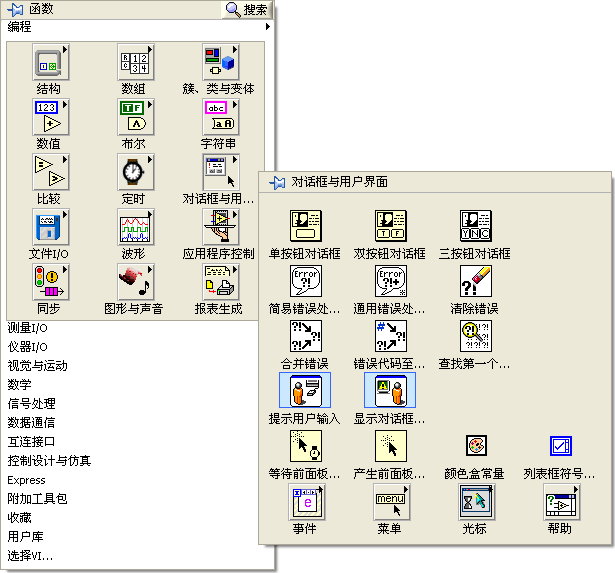
而多数文本编程语言难以把其所有函数按照功能分类列好,以供用户随时选用。例如,在用 VC++ 编写程序时,函数需要通过键盘逐字输入。一般情况下,编辑环境只能根据已经敲入的字符做提示。比如敲入两个字母“sq”,系统会提示是不是想要“sqrt”。 假如你的��程序中需要把一个浮点数转换为用十六进制表示的字符串,这种常用的功能,肯定可以有现成的函数可用,可就是不知道这个函数名是什么,都无法预先输入前几个字母。于是,不得不翻开各种参考资料查找线索,实在找不到只好自己再重新编写调试一个具有此功能的函数。
若是使用 LabVIEW,这个问题就相对容易解决。初学者也可以大致猜到:如果 LabVIEW 提供了这样一个函数,那么它或是在“数值”函数选板下,或是在“字符串”函数选板下,或是在某个专门的数据转换函数选板下。只要到这几个地方找一找,就能够找到。
由于 LabVIEW 已经把它内部的函数组织好了,学习者可以不借助其他参考书,自己就找到感兴趣的函数组,学习它们的功能。比如你预期到将来要写的程序对字符串处理较多,也比较复杂,就可以把“字符串”这一选板下的每个函数都拿出来琢磨一番。将来再遇到类似功能,就知道应该使用何种函数了。
除了函数和控件,还可以自己尝试一下 LabVIEW 中众多的菜单和配置选项。最常用的有控件的右键菜单和属性配置、VI 的菜单和属性配置等。有时候,不经意打开某个菜单选项一试,可能会发现它恰好具有你所需要的某项功能。
读者不妨现在就动手找一下,看看 LabVIEW 中的 While 循环在哪儿?简单的数学运算,如加减乘除函数在哪个函数选板中?我们在很快就会用到这些结构和函数。
LabVIEW 的帮助文档
对于最简单的函数或菜单选项等,LabVIEW 的用户往往看一眼就可以大致猜测出其用途。再拿来验证一下��,就基本可以掌握其用法了。但是对于复杂的函数,单纯依靠自己尝试,效率就比较低了,建议读者在使用它之前参考一下 LabVIEW 的帮助文档。
LabVIEW 的帮助文档是最为有用的学习 LabVIEW 的工具之一,但却经常被用户忽略。较早版本的 LabVIEW 只有英文的帮助文档,这给不熟悉英语的学习者带来了很大麻烦。新的中文版 LabVIEW 的帮助文档也已汉化,用户再也不存在语言障碍了。
"LabVIEW 的即时帮助是学习过程中非常便捷的工具。即时帮助是一个浮动窗口,显示出鼠标所处位置的对象的帮助信息。鼠标点击前面板或程序框图工具栏最右侧的黄色问号按钮,或者在菜单中选择“帮助 -> 显示即时帮助”,或者使用快捷键 Ctrl+H 都可以显示出快捷帮助的窗口:
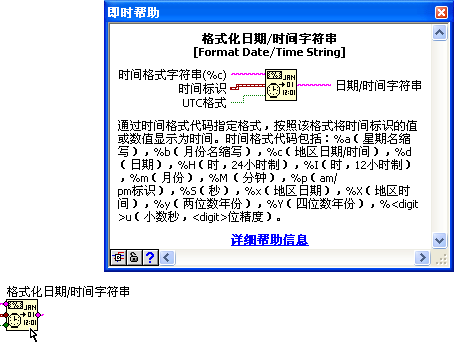
上图的例子中,在 VI 的程序框图上放置了一个“格式化日期 / 时间字符串”函数。尽管从它的标签就可以猜出这个函数的功能和大致用法,但我们还是无法知道“时间格式字符串”这个�参数具体应该怎么写。此时,可以打开即时帮助窗口,鼠标挪到“格式化日期 / 时间字符串”函数上,即时帮助窗口立刻会显示出有关这个函数的帮助信息,包括常用的时间格式代码的提示。
即时帮助窗口左下方有三个小按钮,读者可以自行探索其功能:点击它们,然后看看即时帮助窗口有什么变化。(提示:尝试的时候,在程序框图上可以多放几个其它的结构、子 VI 等,鼠标在几个不同的节点上移动,观察即时帮助窗口的变化。)
即时帮助窗口的简单提示信息对于第一次接触这个函数的编程者来说,也许还是不够详细。点击即时帮助窗口下方的 "详细帮助信息" 或者左下角蓝色的问号按钮,会弹出更加详细的 LabVIEW 在线帮助文档:
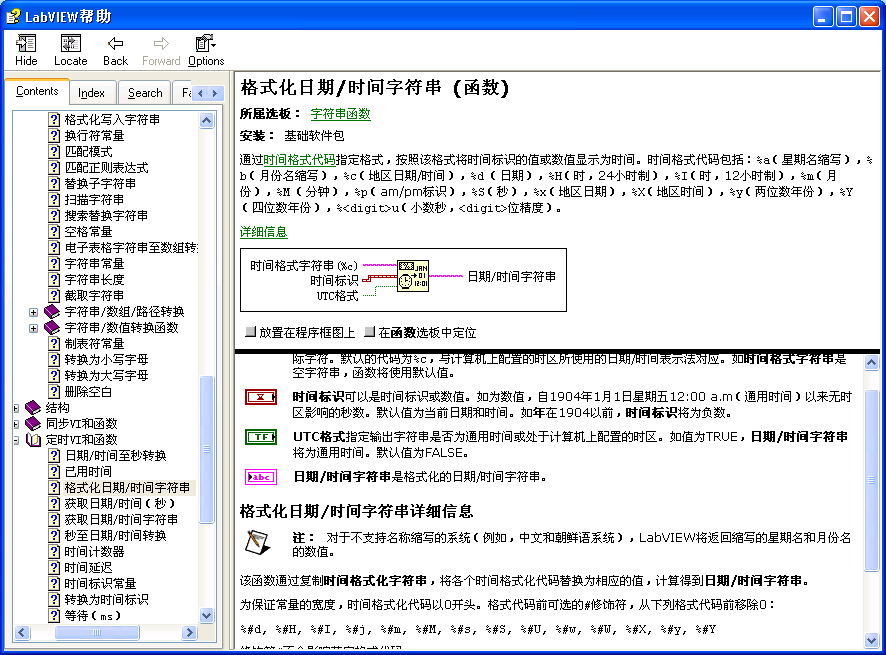
LabVIEW 的帮助文档详细地列出了 LabVIEW 中每一个函数的功能、参数的使用方法,恐怕没有任何一本书对于 LabVIEW 中结构、函数、VI 等的解释能够比 LabVIEW 帮助文档更详尽、更严密、更权威了。所以建议读者在学习 LabVIEW 的任何一个功能时,都应该首先考虑参考 LabVIEW 的帮助文档。
LabVIEW 的帮助文档也可以通过 LabVIEW 菜单中的“帮助 -> 搜索 LabVIEW 帮助”项启动。然后按需要选择帮助窗口左侧的“索引”、“搜索”等选项卡,搜索所需的内容。
LabVIEW 的帮助文档虽然详尽,但也并非包罗万象,有些知识是帮助文档无法传授的。比如,功能类似的几个函数,各自适用的场合是什么;如何设计出漂亮的程序界面;如何写出高效的程序代码等。而这些问题,正是本书将要讨论的主要内容。
LabVIEW 的范例
文档对问题的解释总是抽象的,有时不易理解。但如果有相应的示例,往往一看便可明白。
在 LabVIEW 帮助文档中,某些帮助页面下方会有范例链接,所链接的范例与本页帮助信息有关。用户可以直接在帮助页面点击“打开范例”,查看本页帮助信息是如何在具体程序中体现的:
如果尚未打开相关的帮助文档,也可以通过“NI 范例查找器”来查询所需的范例。在 LabVIEW 的启动界面上选择“查找范例”,或者在菜单中选择“帮助 -> 查找范例”即可打开 NI 范例查找器:
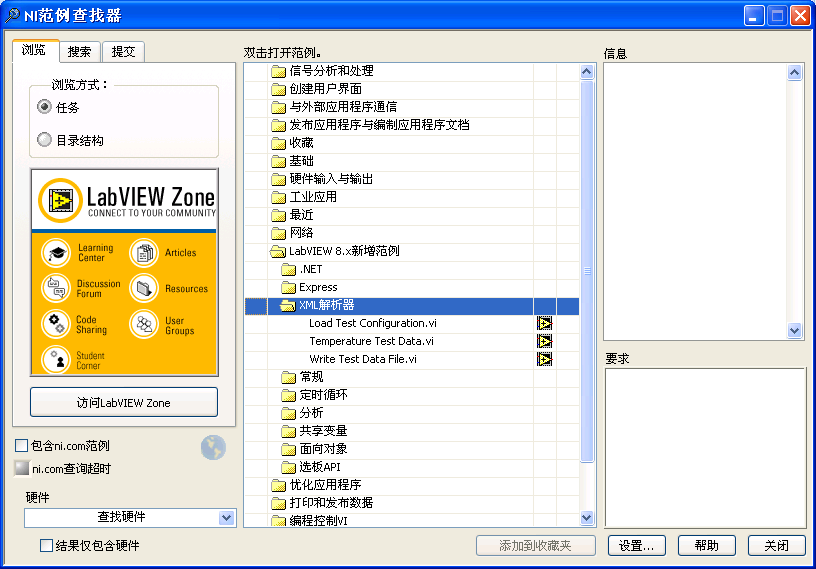
NI 范例查找器主要有两种查找方式。打开这个工具,在“浏览”选项卡页面,可以按照类型来查找相关的范例。比如想查找如何读写文件,可以在分类列表中选择“基础 -> 文件输入与输出”,查看这一类别下的各种范例。若选择“搜索”选项卡页面,可以按照关键字查找范例 VI。比如在搜索栏内输入“循环”,就可以找到全部与循环结构相关的范例。
默认情况下,NI 范例查找器所找到的范例都是 LabVIEW 自带的。如果你的电脑已经联网,那么,选中 NI 范例查找器对话框左下方的“包含 ni.com 范例”选择框,NI 范例查找器还能够搜索在 NI 网站上的所有范例。
NI 网站上的范例中,相当一部分是由用户提供的。你也可以将自己编写的 VI 提交到 NI 网站,供他人参考。用户提交的 VI 统一放在一个名为“NI 开发者社区”(网址:https://forums.ni.com/)的页面上。用户也可以直接在网页浏览器中打开这个页面,查看最新的、最流行的各种范例,以及他人的评论:
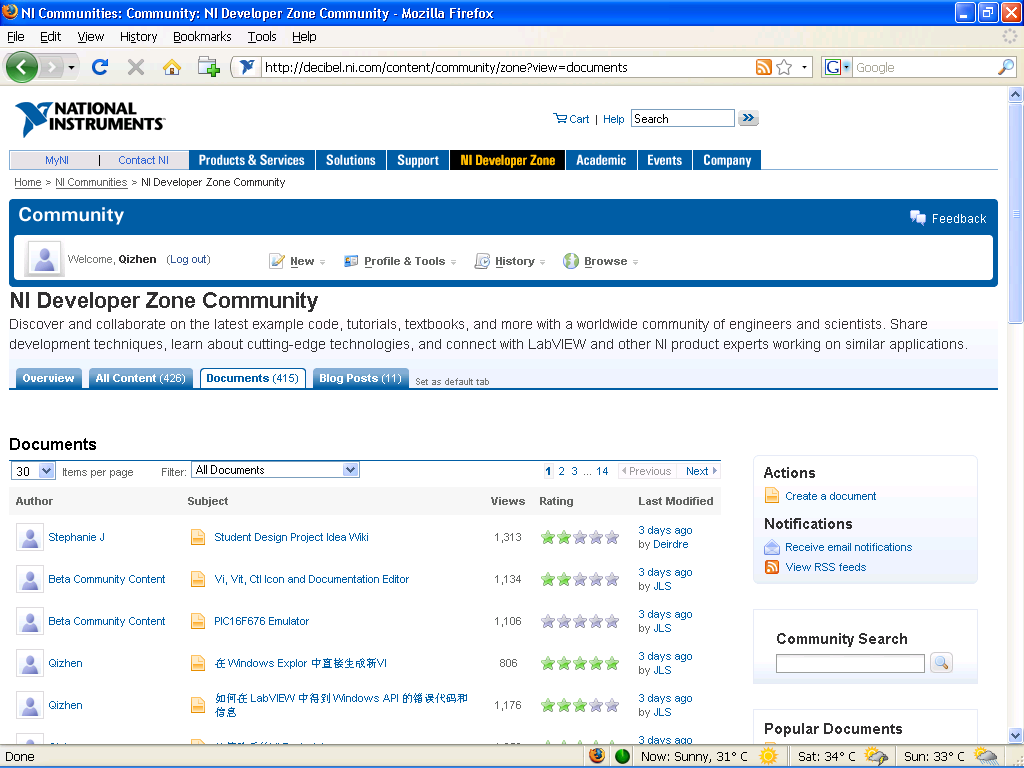
LabVIEW 函数选板上的 VI,以及 vi.lib 文件夹下的许多 VI 的程序框图都是公开的,用户可以打开这些 VI 的程序框图,仔细阅读推敲,它们也都是极好的学习范例。本书中为讲解每个知识点所编写的 VI 也都可以作为学习的范例,它们都被保存在 https://github.com/ruanqizhen/labview_book/tree/main/code。
寻求帮助
在实际编程中遇到的某些具体问题或困难,也许并不能在 LabVIEW 帮助文档或范例中找到相应的解决办法。这时最有效的方法就是向有经验者请教,包括请教同事、NI 的技术支持人员等。如果仍然不能满足需要,可以考虑把问题公布到互联网上,寻求更广泛的帮助。
在互联网上寻求帮助可以考虑几种途径:
- 在搜索引擎中搜索问题的答案。比如在 Google 的网页上对问题的关键字进行搜索。
- NI 官方论坛。这个论坛活跃程度很高,并且时常有 NI 的技术支持和研发工程师来回答问题。论坛有专门的中文讨论区,但如果自己英文尚可,最好是去英文讨论区提问。英文讨论区人气更旺,更容易获得帮助。
- LAVA。这是官方之外最大的 LabVIEW 社区,也是寻求帮助的好地方。该网站没有官方背景,讨论起来可以更自由些,但这里只能用英文讨论。
- QQ 群、微信群、Google Group 中也有不少以讨论 LabVIEW 为主题的,如果你使用这些即时通讯工具,也可上网查找一下相应的群号。
- 咨询大语言模型。我们非常幸运,又一次见证了技术的变革:大语言模型很可能将取代搜索引擎,成为未来获取学习资料的主要途径。大语言模型已经可以解答很多简单问题了。遗憾的是,目前(2023年)大语言模型对于 LabVIEW 相关问题的处理,还不尽如人意。这首先可能是因为,LabVIEW 是一个小众语言,可供大语言模型学习的资料非常有限,无法与 Python、Java 等语言相比。其次,大语言模型,也无法有效生成 LabVIEW 程序框图,在这点上,文本编程语言确实占尽优势。
与网友分享代码
与文本编程语言相比,LabVIEW 的代码管理和分享是一个劣势(参考LabVIEW 的一些问题)。有时候,我们在编程中遇到问题,需要向别人求助,比如在论坛里发帖求助。在向别人解释自己代码的时候,如果是文本编程语言,只要把源代码复制粘贴到求助贴中就好。但是 LabVIEW 就麻烦多了:我们可以选择把 VI 当做附件放在求助贴中,但是这样一来,对方无法直接看到你的代码,还要下载下来,在 LabVIEW 中打开才可以。如果对方的 LabVIEW 版本较低,那么根本没法打开你的 VI 进行查看。另一种方案是贴图,虽然没有直接贴文本方便,但至少对方可以直接看到代码了。贴图也有问题,LabVIEW 中很多结构是有多层的,图片只能显示一层,其它图层的代码对方还是看不到。而且,别人也没发直接使用图片中的代码,如果他们需要运行测试,还是要照着图片自己编写代码。
相对来说,目前最方便的在论坛中分享 VI 代码的方式使用 VI 片段。VI 片段实际上是一个 png 格式的图片,从外观上看它就是一张程序框图的截图。但是 png 格式的文件中还允许插入图像内容之外其它的信息,所以 LabVIEW 在创建 VI 片段时,把程序的逻辑和布局信息也插入了这个 png 文件。这样一来,当这个 png 文件在 LabVIEW 中被打开时,LabVIEW 就可以根据插入的信息构造出一个新的具有同样程序框图的 VI。如果我们在论坛上分享了一个 VI 片段,其他人可以直接以图片的方式看到程序,如果他们需要了解图片上无法显示的内容,或者需要运行调试这段代码,可以直接将这张 VI 片段拖入 LabVIEW,使其变成一个 VI,再运行测试。
在创建 VI 片段时,先用鼠标选中需要放入 VI 片段的所有代码,然后选择菜单“编辑 -> 从选择中创建 VI 片段”,保存图片文件即可:
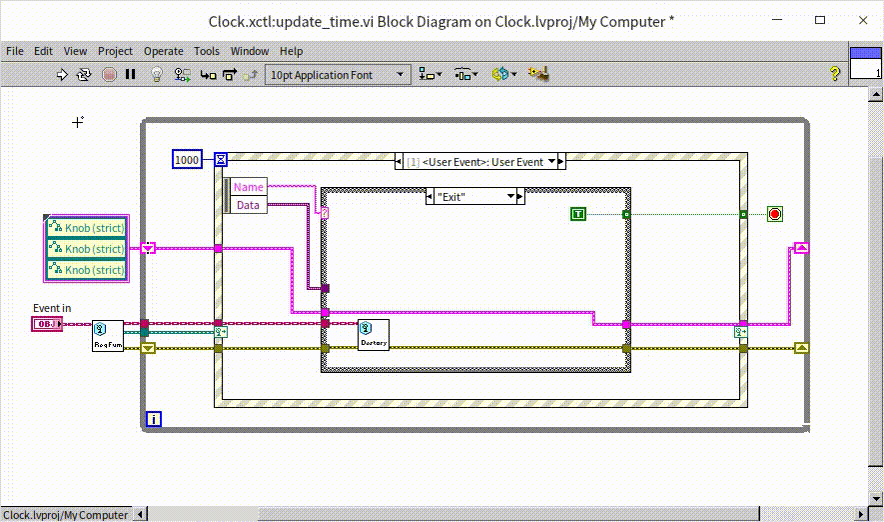
创建出来的 VI 片段就是一幅程序框图的图片,但是它有一个边框和一个图标,表示可以将它们拖动到 LabVIEW 中以将代码添加到程序框图上。下面就是刚才创建好的程序框图:
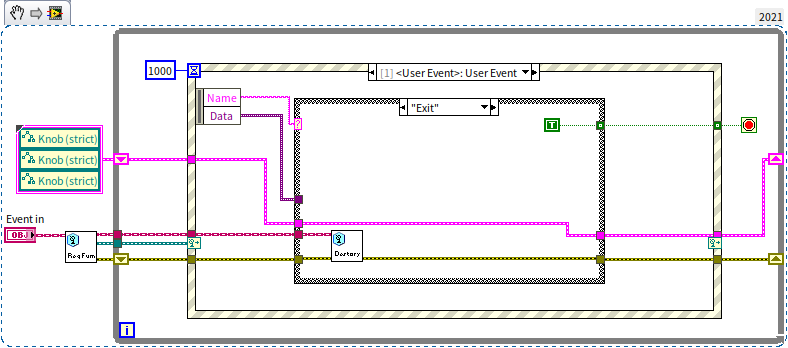
本书中的代码截图,也会尽量采用 VI 片段格式。如果读者想要试运行书中 VI 片段格式插图里的程序�,可以直接把它们拖到一个空白 VI 的程序框图上,如下图所示:
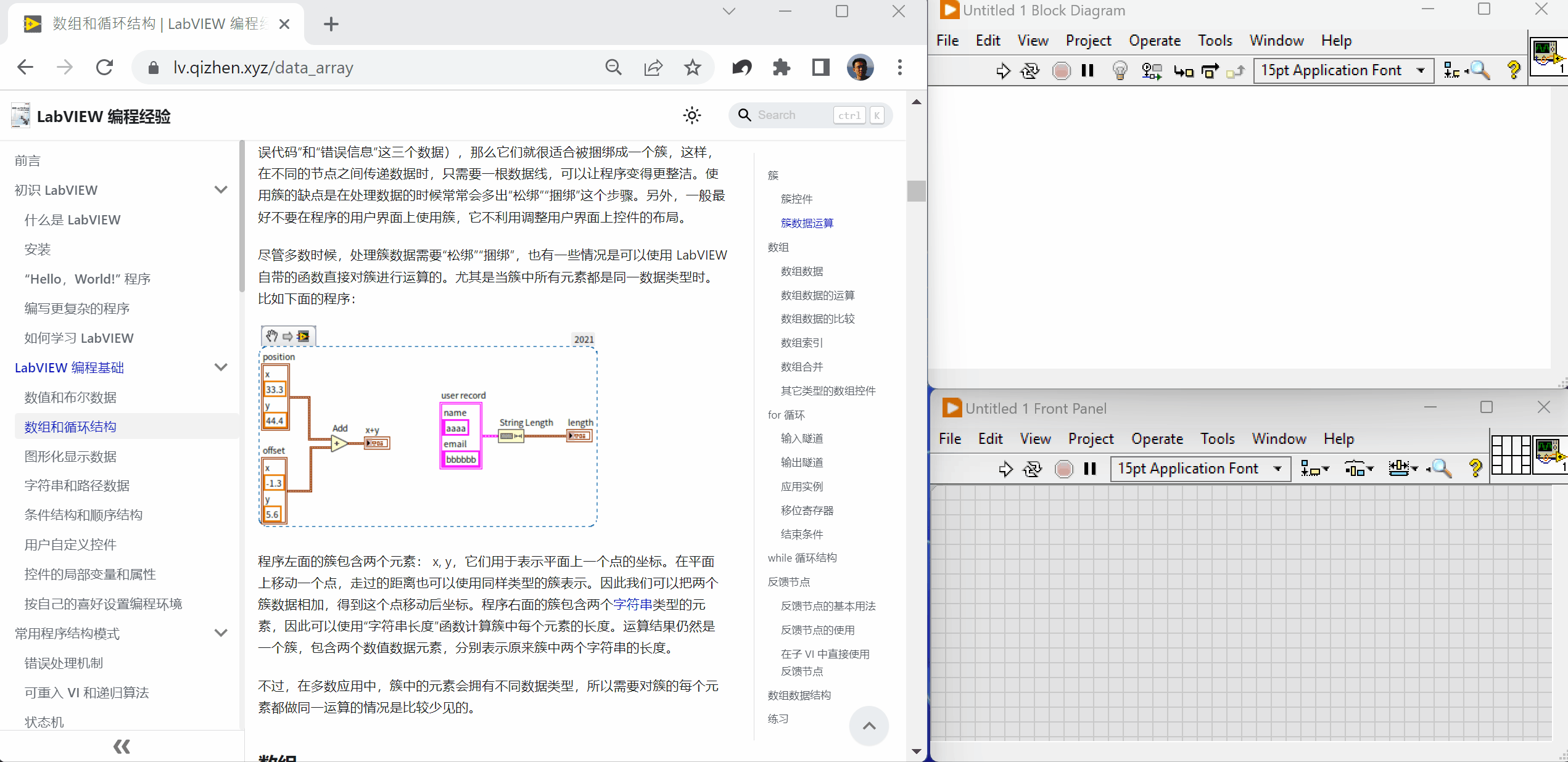
练习
- 搜索一个 LabVIEW 论坛,然后注册一个账号。
- 如果你知道有哪些人气旺盛的 LabVIEW 论坛或讨论群,也请在留言区分享。